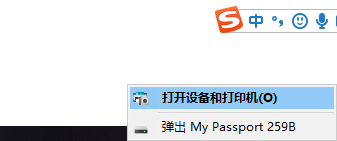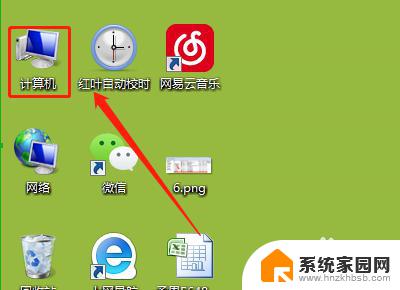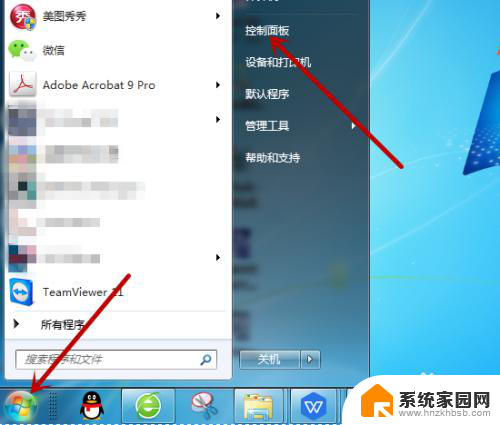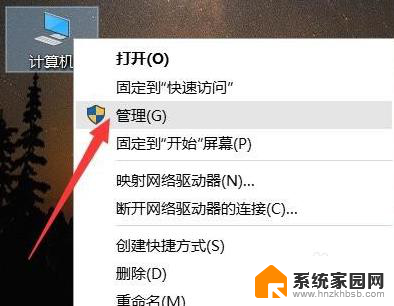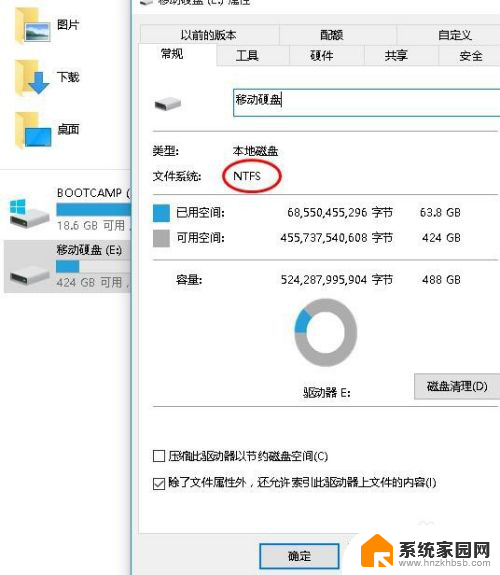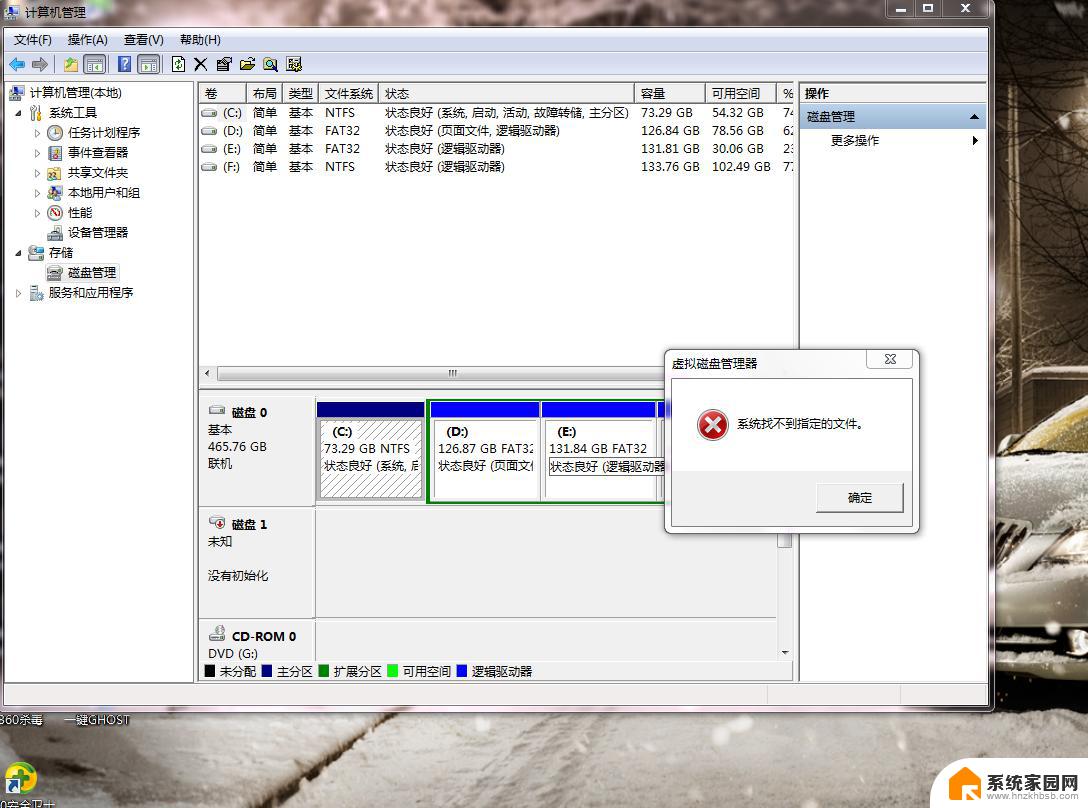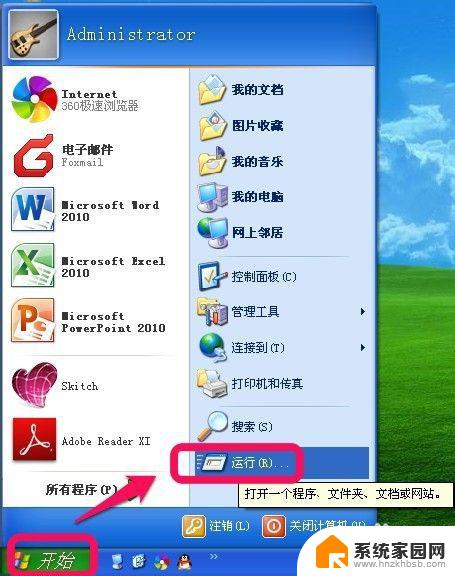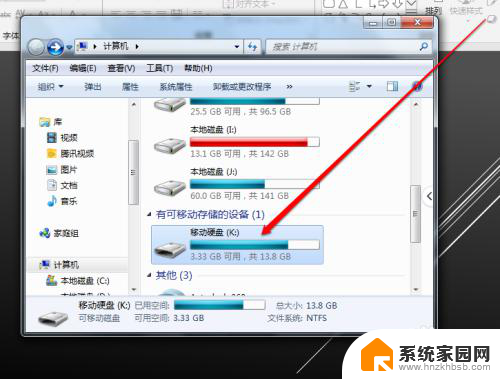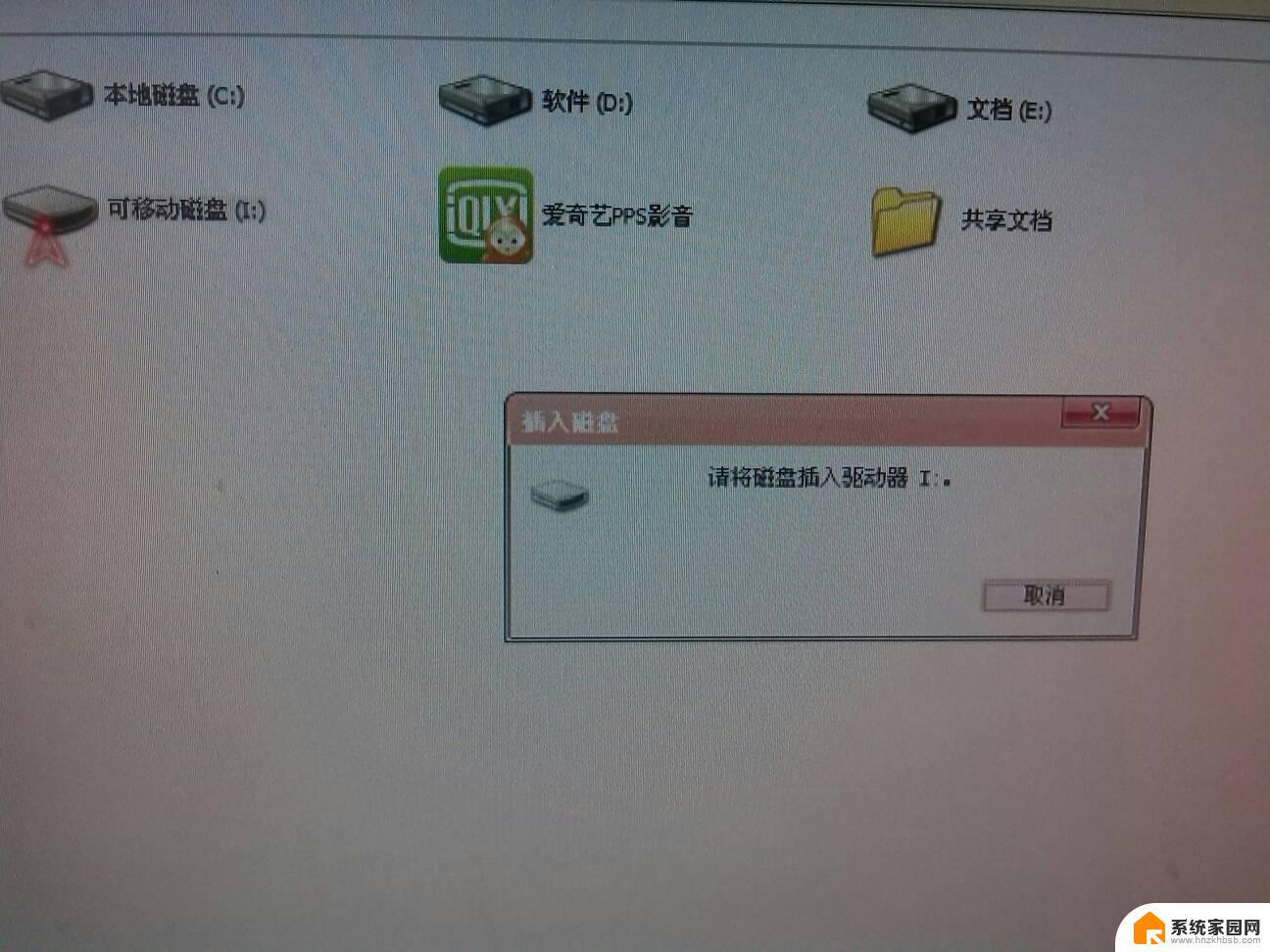硬盘插在windows系统只能打开设备和打印机 移动硬盘连接电脑后无法在设备和打印机中找到
硬盘插在windows系统只能打开设备和打印机,在日常使用电脑的过程中,有时我们会遇到一些问题,例如当我们将硬盘插入Windows系统时,却发现无法在设备和打印机中找到它,这种情况常常让人感到困惑和烦恼。毕竟我们希望能够顺利地访问和管理硬盘中的数据。为什么会出现这样的情况呢?有哪些可能的原因导致了这个问题的发生?让我们一起来探讨一下。
具体方法:
1.插入移动硬盘到电脑,然后查看电脑右下角的任务栏,找到移动硬盘的信息。然后点击“打开设备和打印机”。
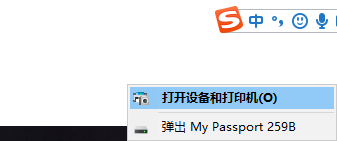
2.打开后进入了“设备和打印机”。然后我们就看到我们的硬盘的图标。
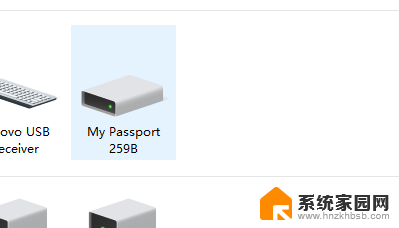
3.然后右击移动硬盘,会出现如下图示意画面。点击页面“属性”。
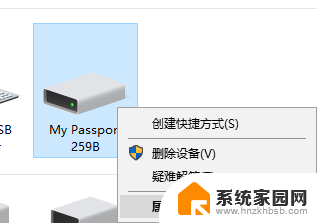
4.进入“属性”后,会出现下图示意画面。然后继续选择当前操作界面的“硬件”。
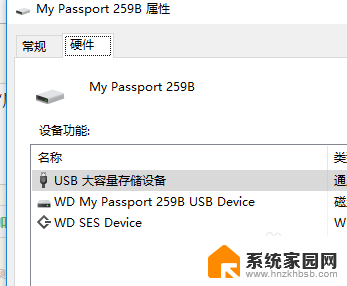
5.进入“硬件”后,然后根据当前操作界面选择“磁盘驱动器”。双击打开。
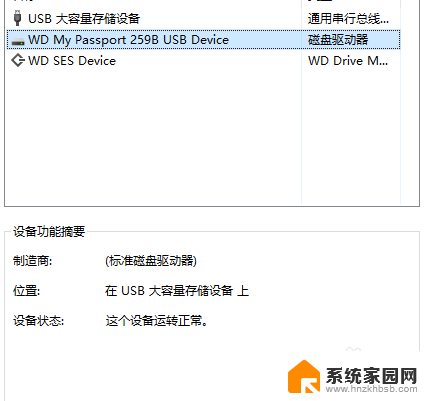
6.进入后,然后点击选择“更改设置”。如图示意。
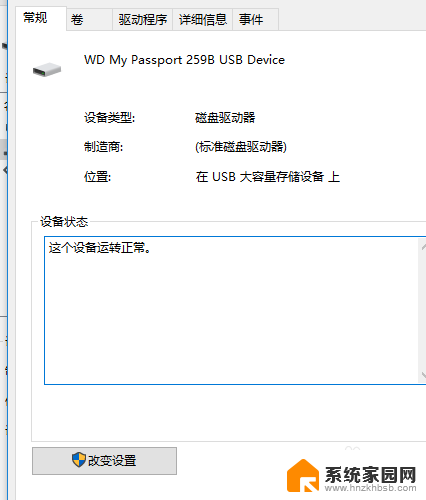
7.进入更改设置后,根据当前操作界面选择“驱动程序”。如图示意。
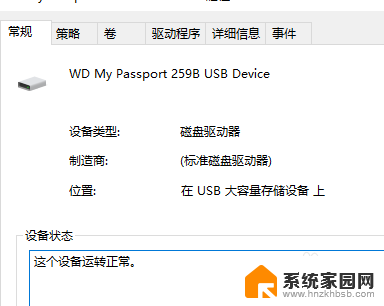
8.然后根据当前操作页面选择“卸载设备”。
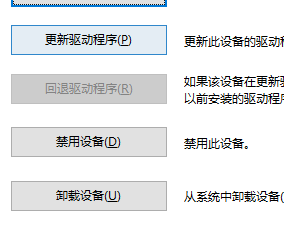
9.然后界面跳转如图示意画面,继续点击卸载即可。
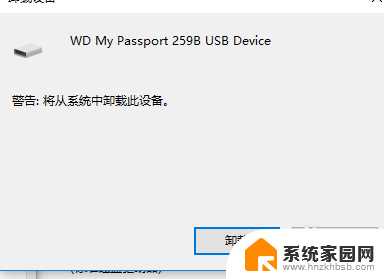
10.卸载完成后,拔出移动硬盘,重新插入就可以完成了。
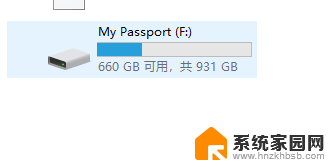
以上是关于硬盘插入Windows系统只能打开设备和打印机的全部内容,如果您遇到类似情况,可以按照本文介绍的方法解决问题。